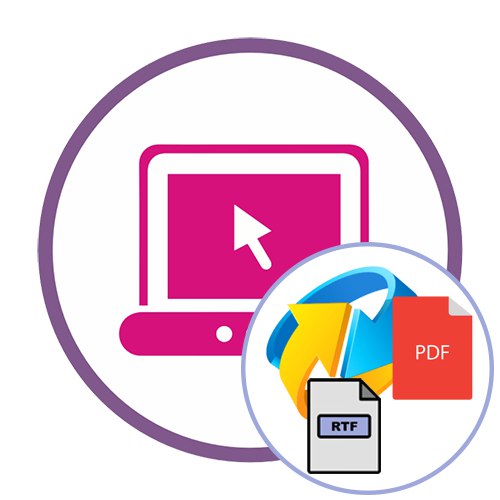Метод 1: Онлайн конвертиране
Онлайн конвертирането преди конвертиране ви позволява да зададете допълнителни параметри за обработка, за да осигурите правилното показване на съдържанието на документа. Той се справя и с пряката си задача.
Отидете на онлайн услугата Онлайн конвертиране
- Щракнете върху връзката по-горе, за да отидете на съответната страница на онлайн услугата и да кликнете там „Избор на файлове“.
- Ще се отвори стандартен прозорец на браузъра. Изберете един или няколко файла, които да добавите чрез локално хранилище.
- Изчакайте да приключат с качването на сървъра и продължете с настройката. Ако е необходимо, можете да добавите произволен брой елементи и да ги изтриете чрез специалния бутон, разположен срещу всеки файл.
- Задайте допълнителни опции, като изберете език на текста, оптимизация и монохромен (конвертиране в черно и бяло). Запазването на текущата конфигурация е достъпно само за оторизирани потребители.
- Щракнете „Започнете да конвертирате“за да започнете преобразуването.
- Следвайте поетапната обработка в отделно отворен раздел.
- След края на преобразуването ще получите съответно известие. Щракнете „Изтегляне на файлове като ZIP“за да ги изтеглите всички заедно в един архив или използвайте друг бутон "Изтегли".
- След изтеглянето можете веднага да отворите RTF обекта, за да проверите качеството на преобразуването. Не забравяйте да прочетете цялото съдържание, за да сте сигурни, че всички символи се показват правилно.
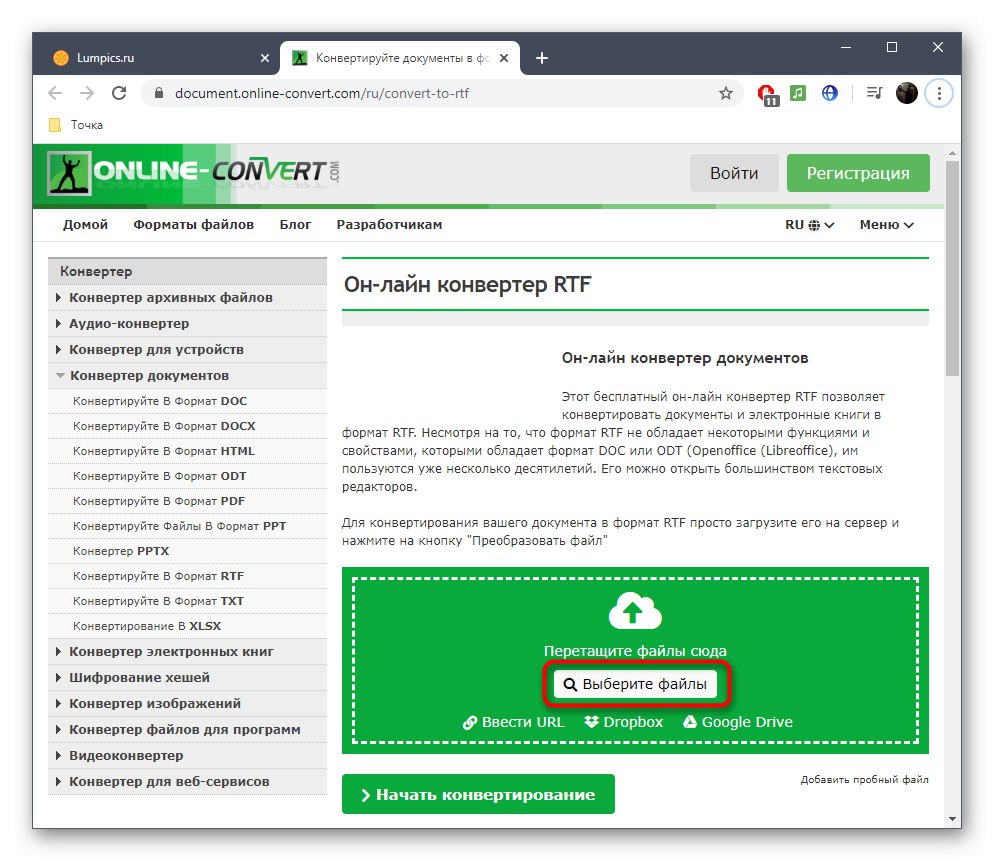
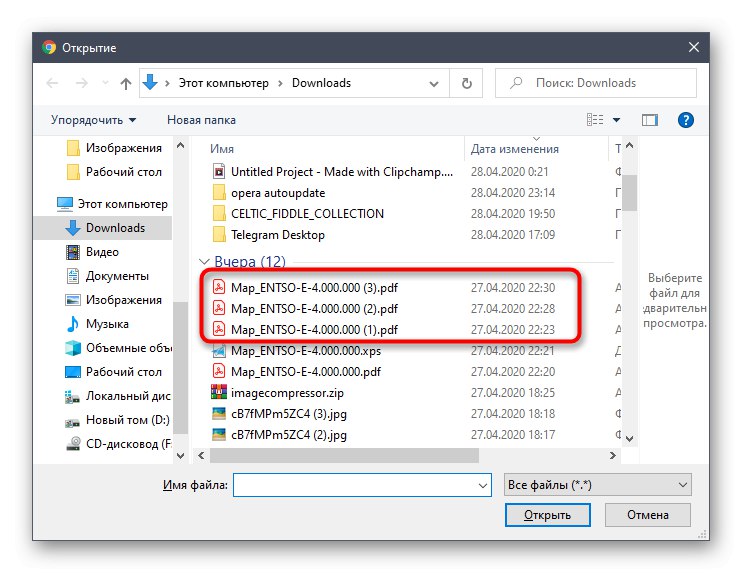
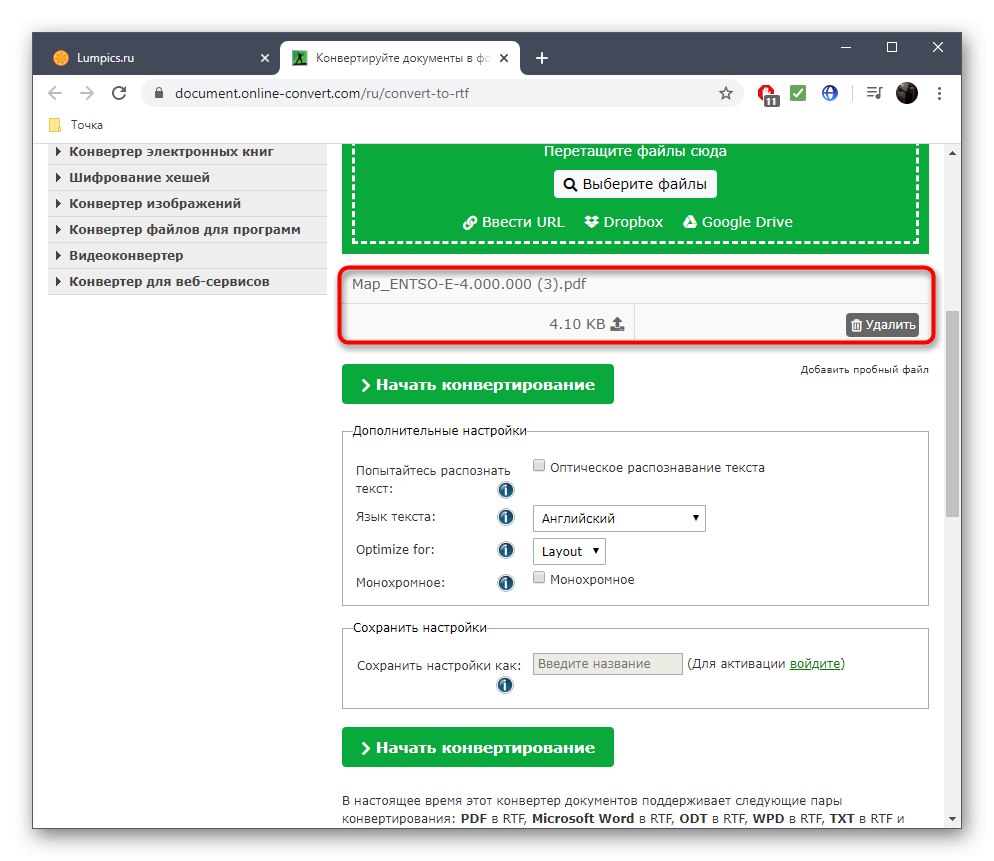
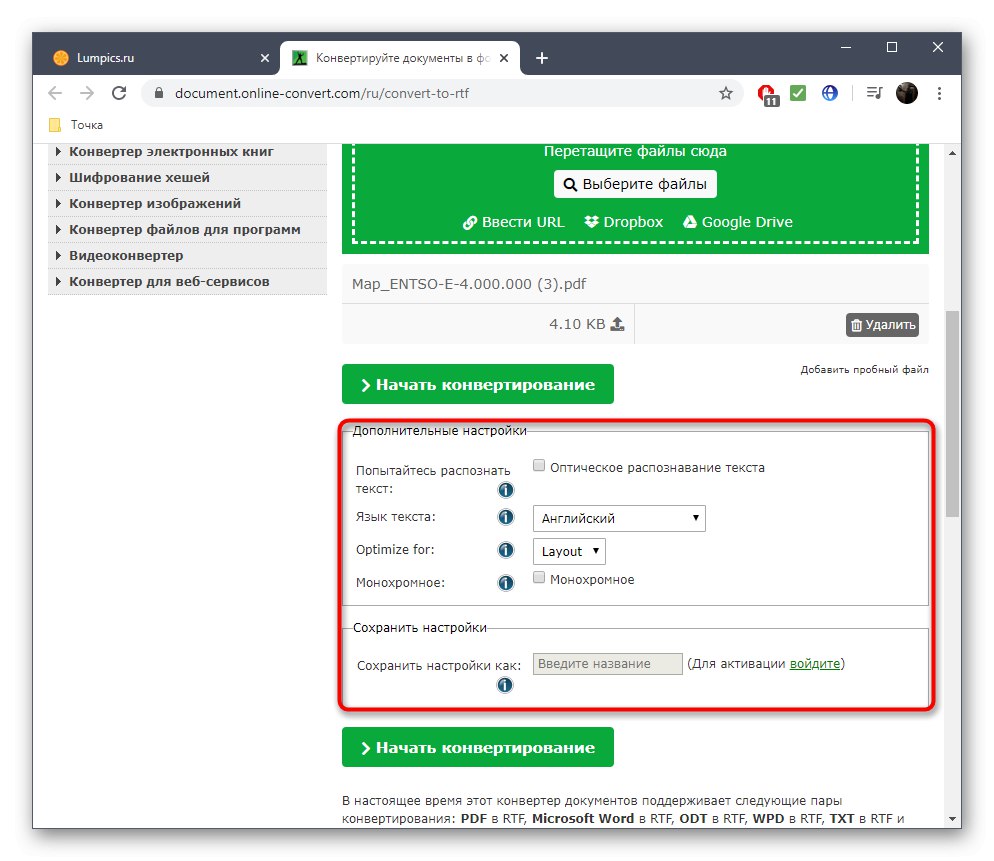
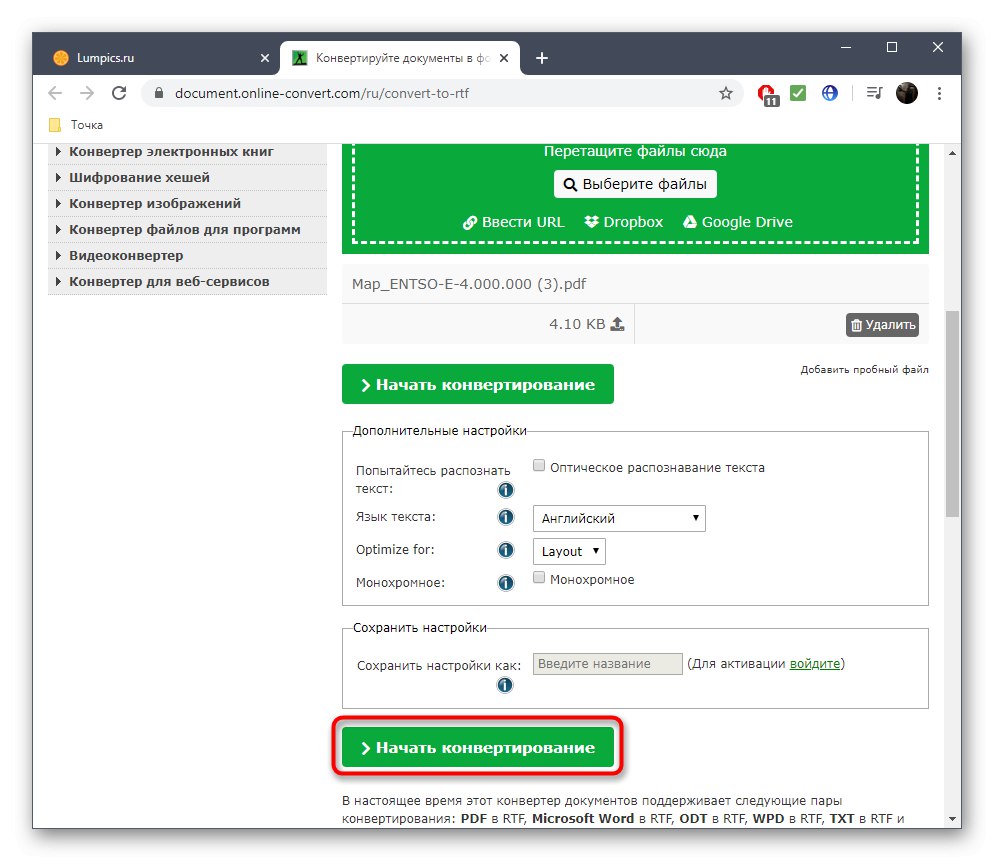
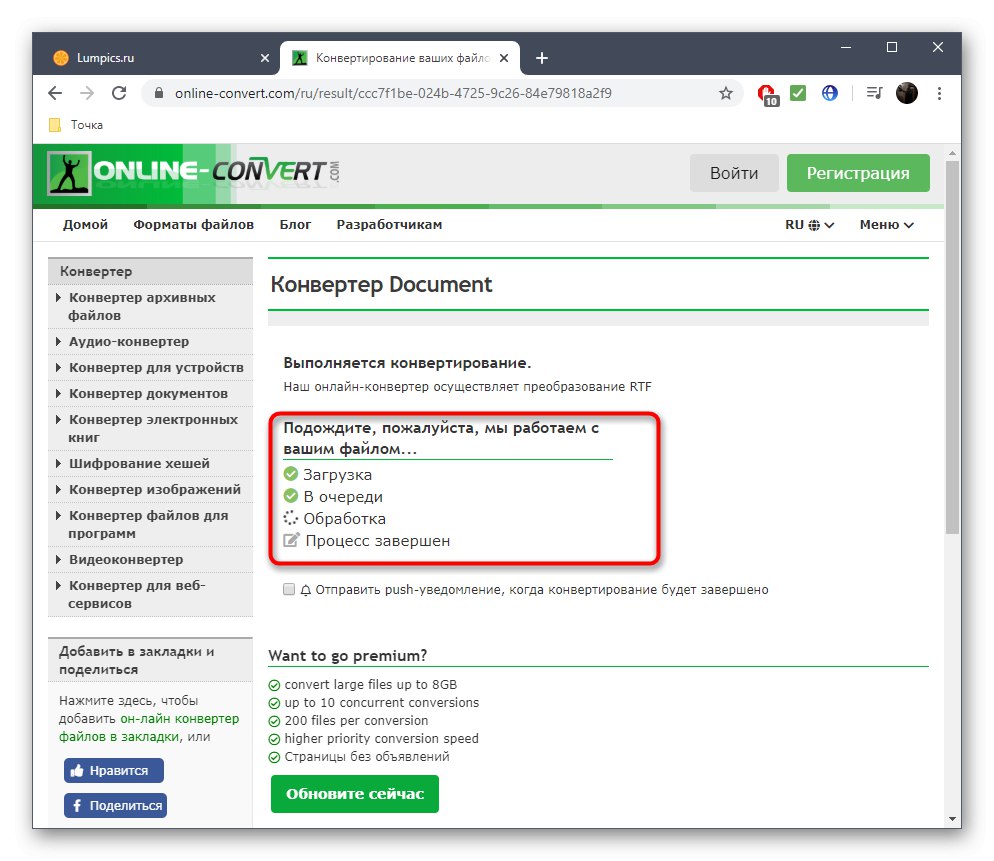

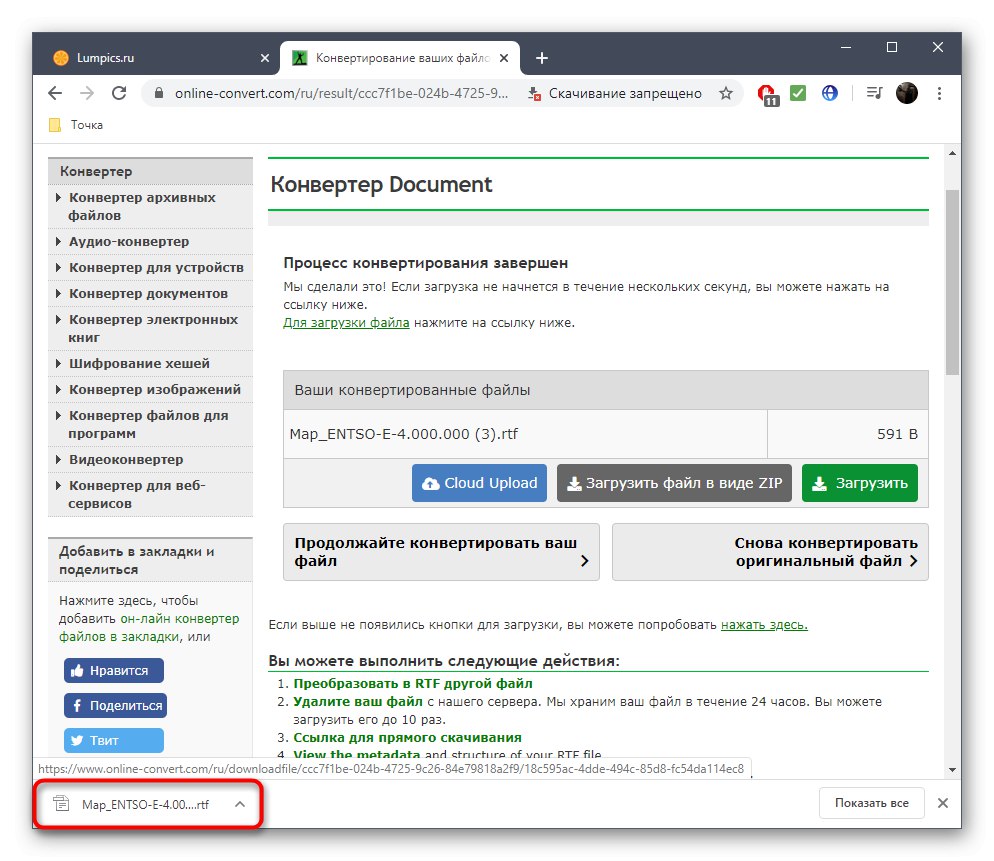
Метод 2: PDFCandy
PDFCandy е популярен онлайн PDF конвертор, който също поддържа RTF, така че трябва да обърнете внимание и на тази опция.
Отидете на онлайн услугата PDFCandy
- На съответната страница на уебсайта PDFCandy кликнете върху зеления бутон "Добави файл".
- В прозореца на Explorer, който се показва, намерете и изберете необходимия елемент.
- Изчакайте да приключат с качването на сървъра.
- Преобразуването ще се извърши автоматично. Остава само да натиснете "Свали файл"за да го качите в локално хранилище.
- Сега преминете към по-нататъшно взаимодействие с документа RTF.
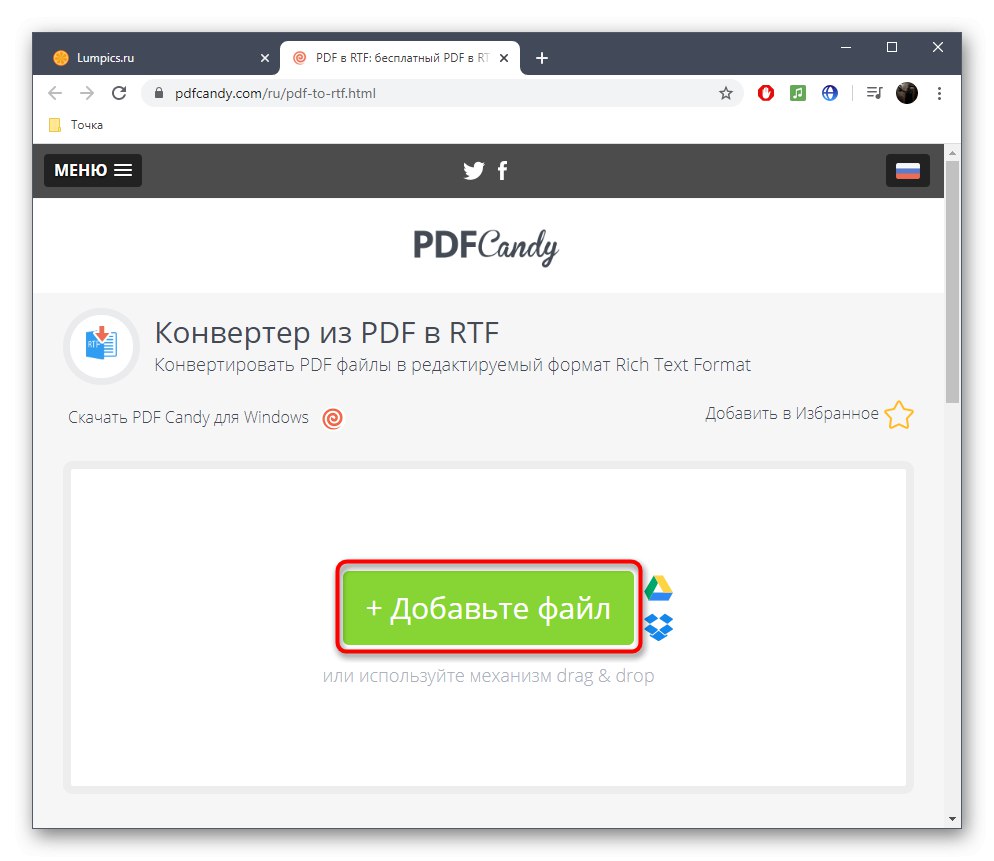
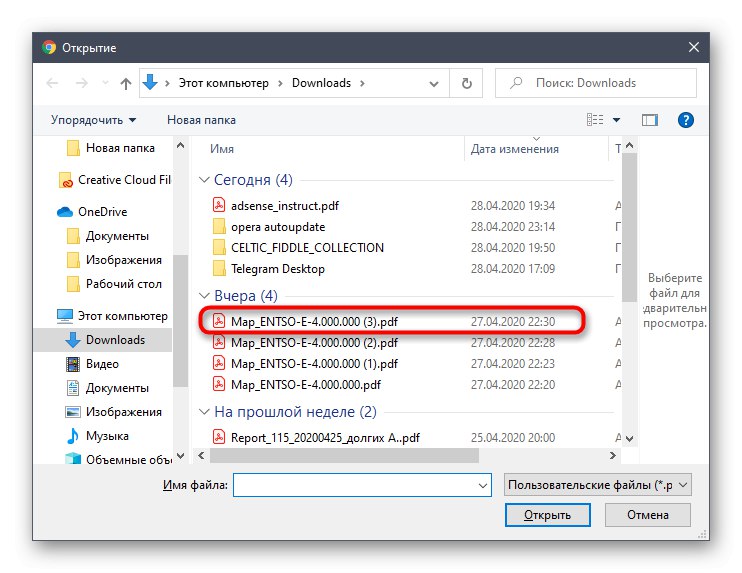
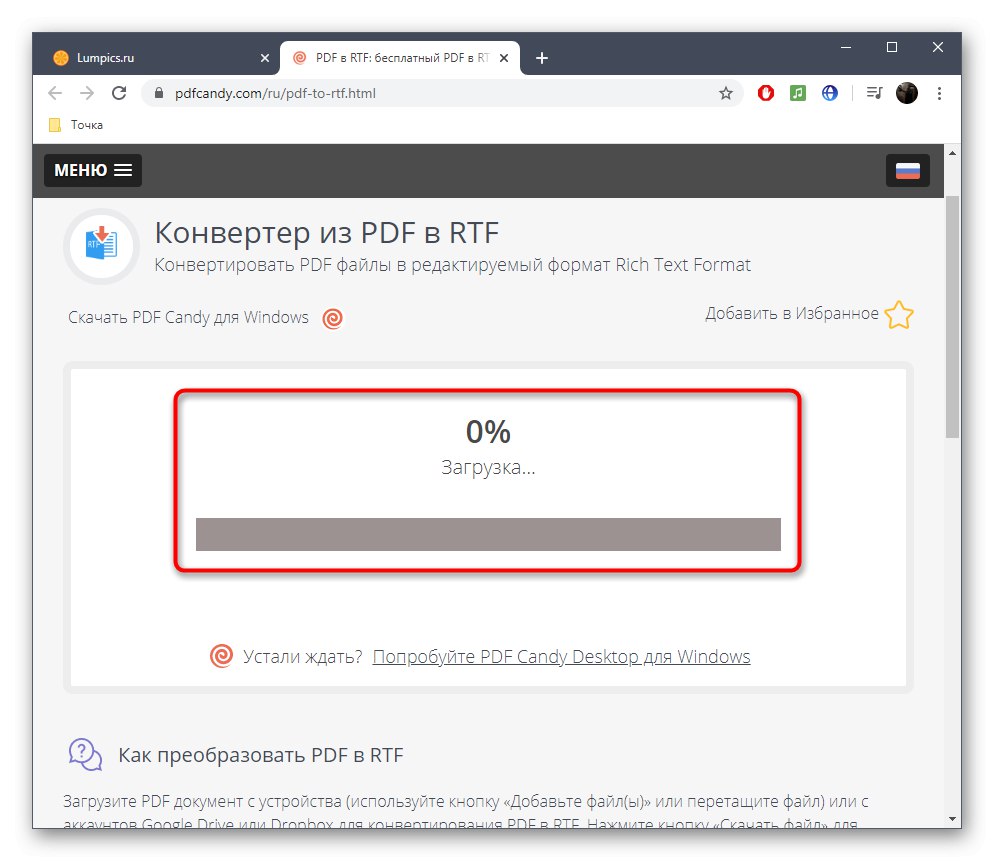
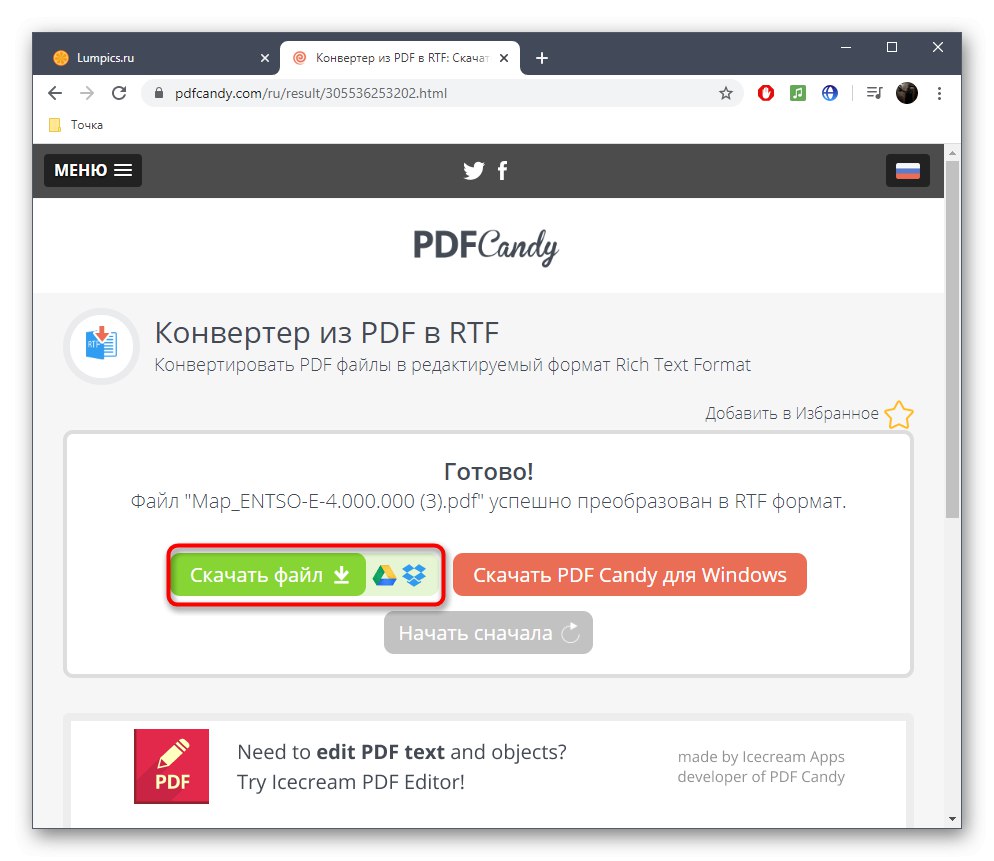
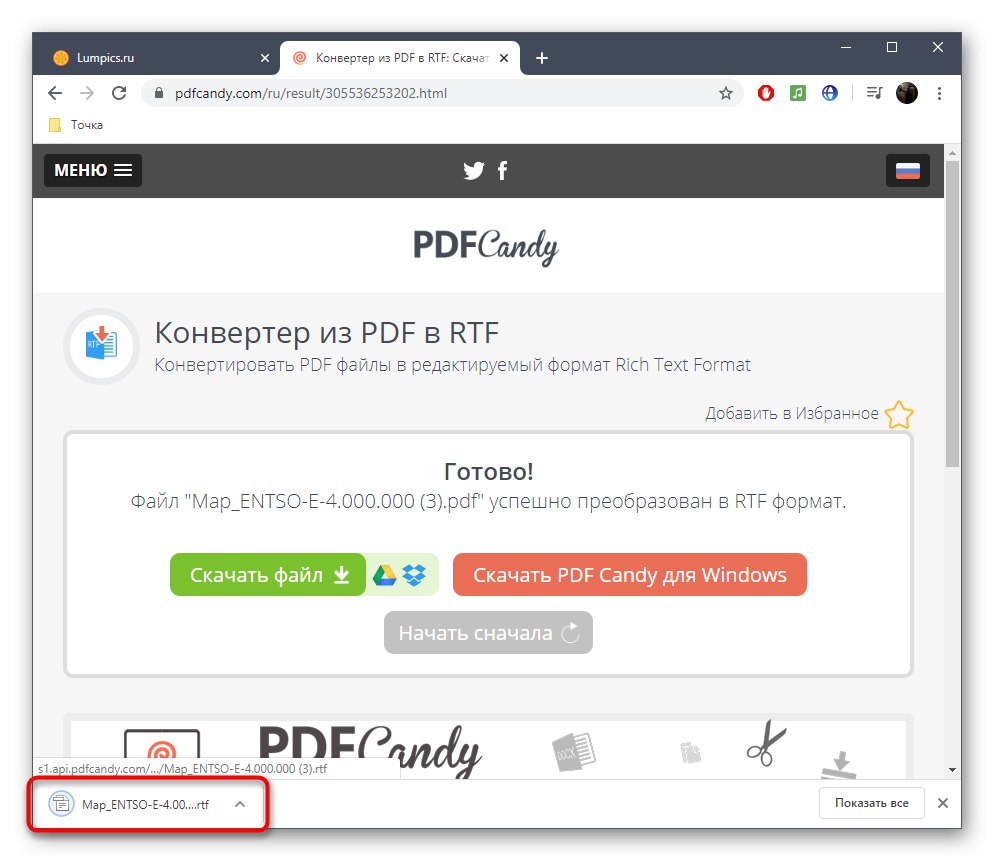
Метод 3: Замзар
Zamzar поддържа огромен брой различни формати и ви позволява да обработвате всички тях безплатно. Този онлайн конвертор може да конвертира PDF в RTF за секунди.
Отидете на онлайн услугата Zamzar
- За да направите това, на уебсайта на Zamzar кликнете върху бутона "Добавям файлове".
- След като изберете обекти в Explorer, забележете средната плочка. Уверете се, че RTF е избран там.
- Изчакайте изтеглянето на всички файлове да приключи. Напредъкът ще бъде показан отделно за всеки от тях. Добавете още няколко елемента, ако желаете, или ги премахнете от списъка, ако е необходимо.
- Щракнете „Конвертиране“ за да започнете операцията.
- Следвайте процеса на обработка в същия списък.
- Когато приключите, щракнете върху бутона. "Изтегли", които ще бъдат разположени срещу всеки файл. Сайтът съхранява преобразуваните обекти за 24 часа, така че по всяко време можете да се върнете и да ги изтеглите отново, без първо да конвертирате.
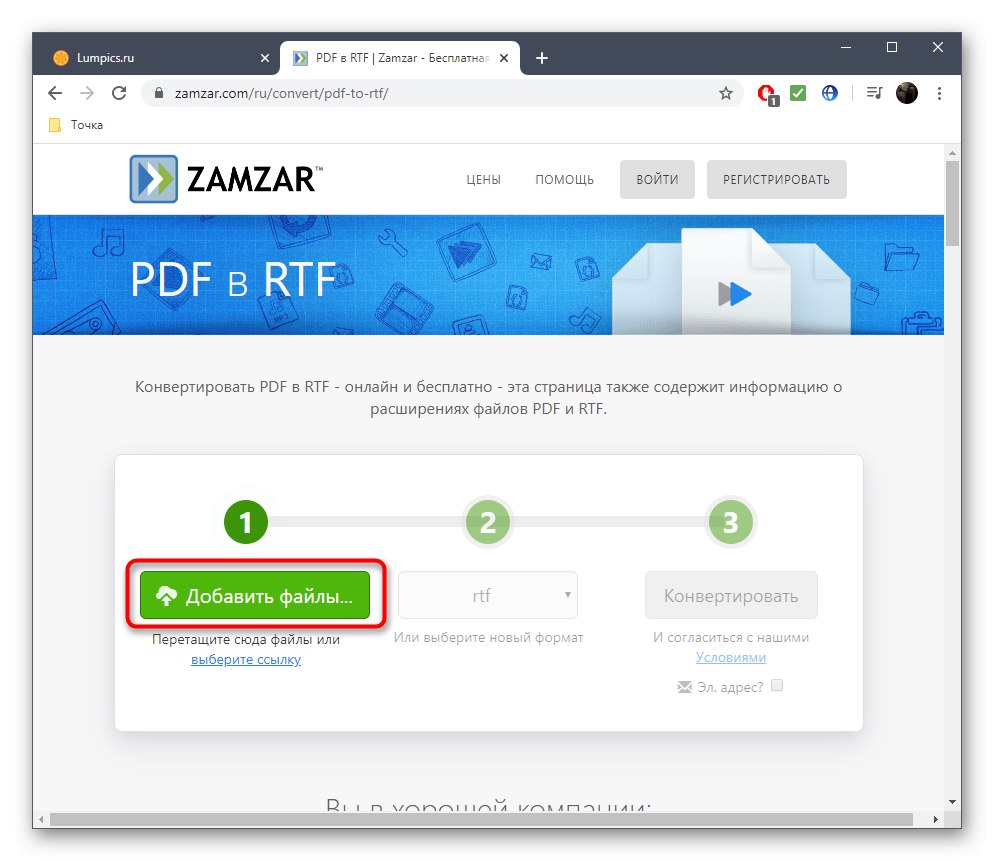
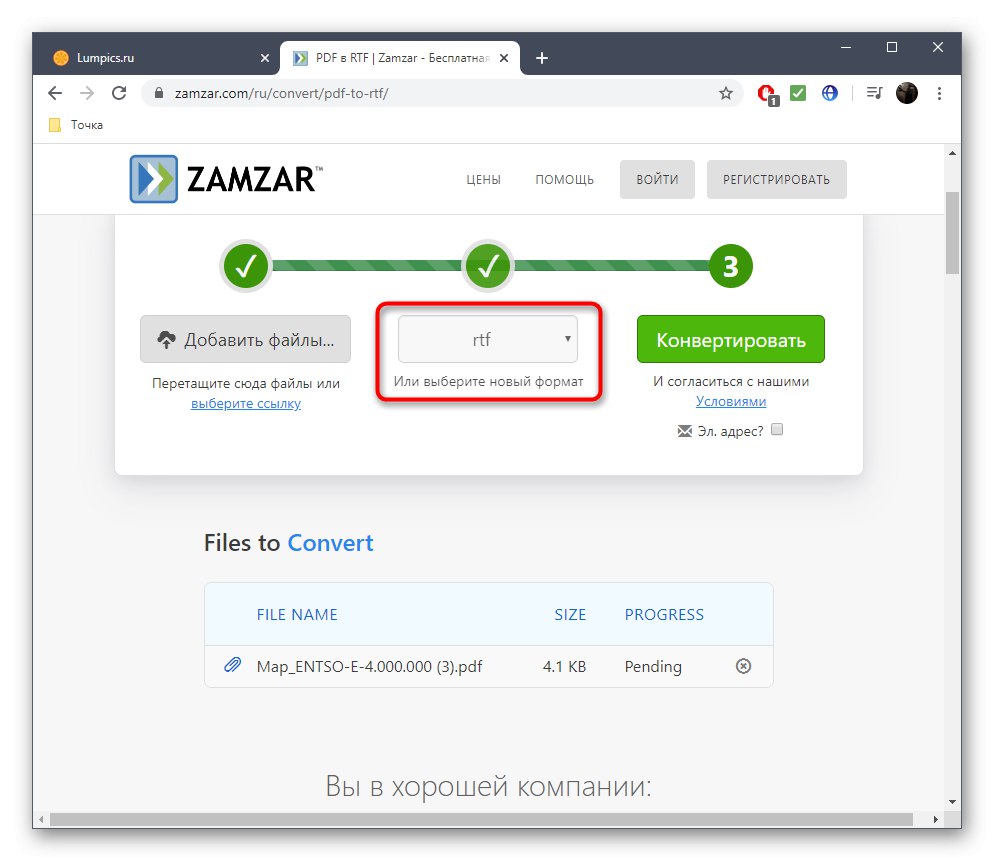
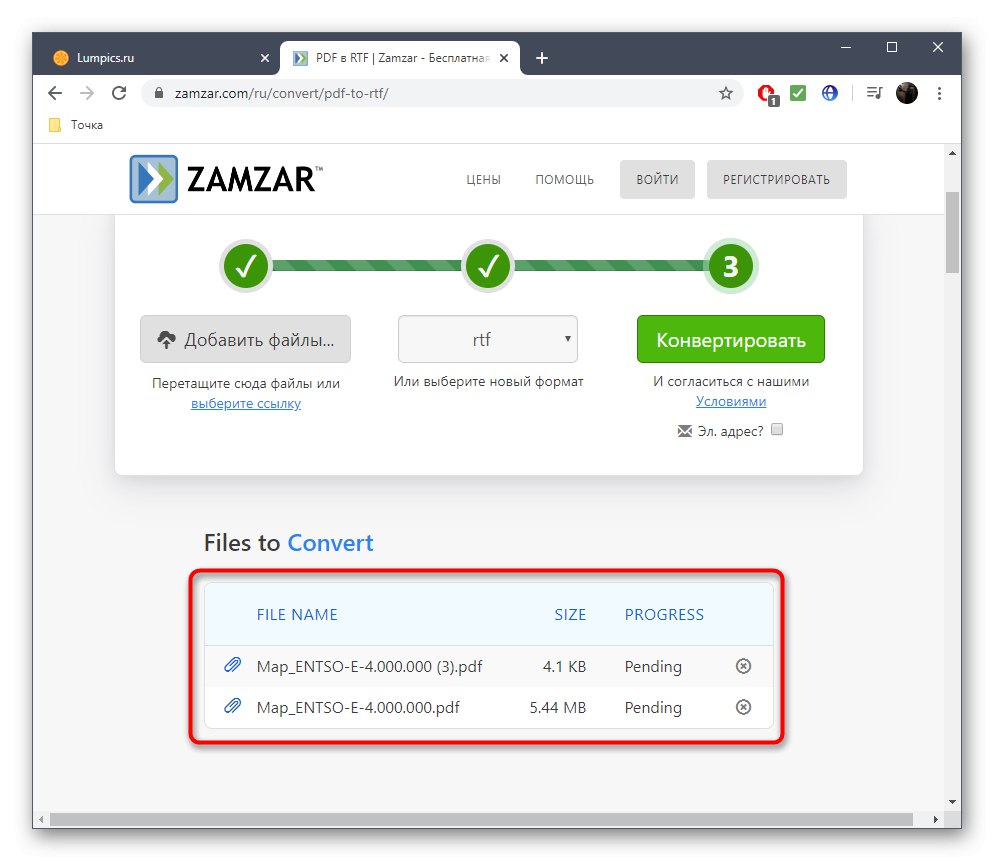
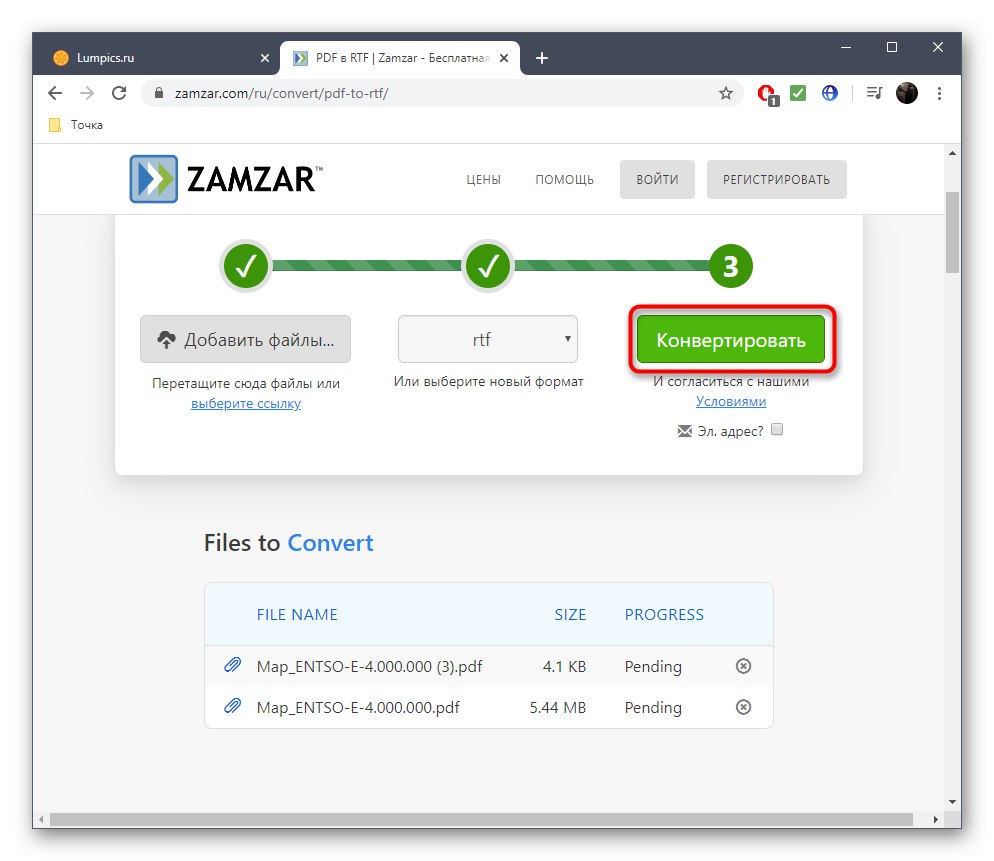
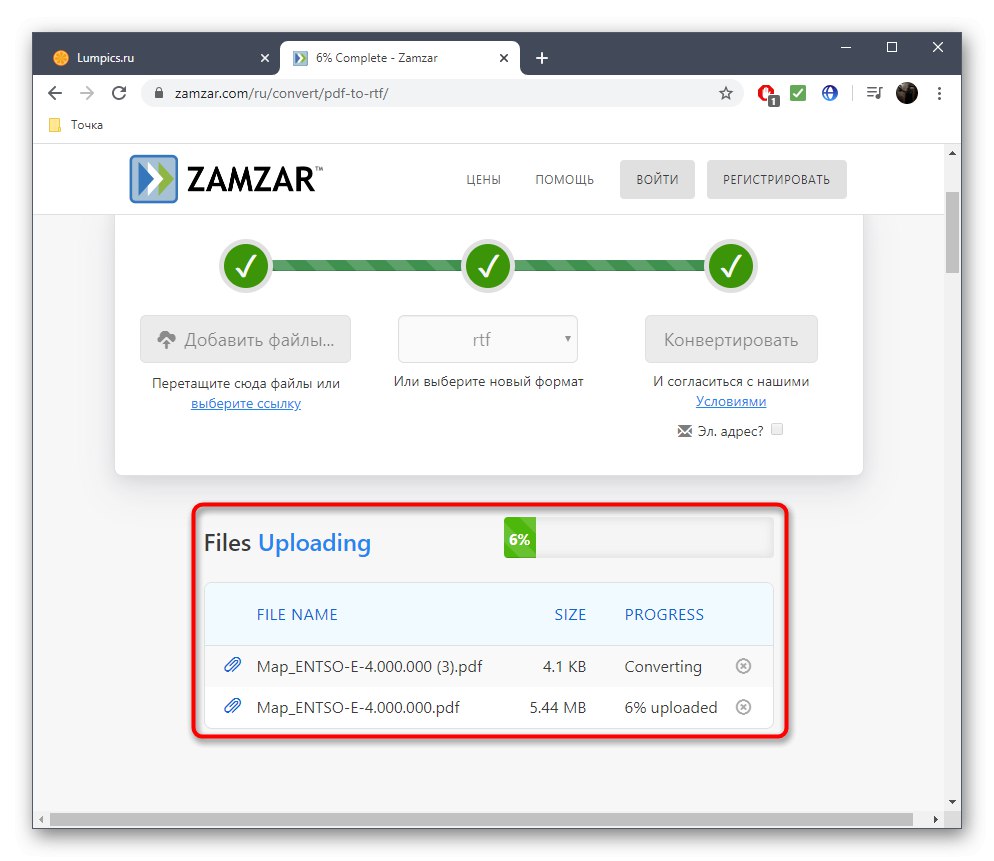

Почти всеки съвременен текстов редактор може да се справи с отварянето на RTF документи в Windows, за повече подробности прочетете материала на връзката по-долу.
Прочетете също: Отваряне на RTF файлове